开机进Win7系统桌面一片漆黑如何处理。 解决开机进Win7系统桌面一片漆黑问题的方法。
发布时间:2017-07-04 14:36:09 浏览数:
今天给大家带来开机进Win7系统桌面一片漆黑如何处理。,解决开机进Win7系统桌面一片漆黑问题的方法。,让您轻松解决问题。
最近小编的同事打开电脑,进入系统桌面后,却发现整个桌面一片漆黑,没有显示桌面背景和快捷图标,任务栏也是无法显示,更可笑的还会突然跳出记事本,资源管理器和其它页面,难道是电脑中病毒了,先别这么快断定,使用下面小编教你的方法试试看。 1.按下键盘上Ctrl+Alt+Del组合键,打开系统资源管理器页面,先选择重启系统,如果仍然黑屏的话,再选择“启动任务管理器”,点击窗口中的“文件”—“创建新任务”,在输入框内键入“regedit”按回车。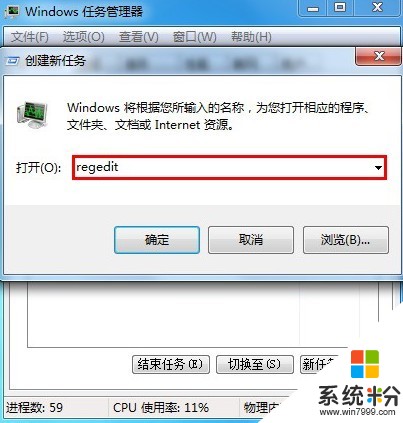 2.弹出注册表编辑器,依次打开:
HKEY_LOCAL_MACHINESOFTWAREMicrosoftWindowsNTCurrentVersionWinlogon
在窗口右侧找到“Shell”数值。
2.弹出注册表编辑器,依次打开:
HKEY_LOCAL_MACHINESOFTWAREMicrosoftWindowsNTCurrentVersionWinlogon
在窗口右侧找到“Shell”数值。
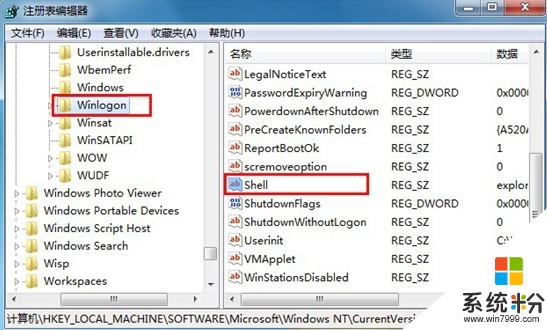 3.双击打开“Shell”,将“数值数据”修改为“explorer.exe”,点击“确定”按钮退出注册表,重启系统后即可恢复系统正常桌面显示。
3.双击打开“Shell”,将“数值数据”修改为“explorer.exe”,点击“确定”按钮退出注册表,重启系统后即可恢复系统正常桌面显示。

以上就是开机进Win7系统桌面一片漆黑如何处理。,解决开机进Win7系统桌面一片漆黑问题的方法。教程,希望本文中能帮您解决问题。